电脑内存时序表怎么看?了解内存时序对性能有何帮助?
25
2025-03-14
在日常使用电脑过程中,我们经常会遇到电脑运行缓慢、程序无法打开等问题,很多时候这与电脑内存空间不足有关。自己怎么扩大电脑内存空间呢?本文将为您详细介绍几种有效的方法,并给出实际操作步骤,帮助您轻松升级电脑性能。
在探讨扩大电脑内存空间的方法之前,首先需要明确电脑内存(RAM)和存储设备(如硬盘、固态硬盘)的区别。内存主要负责临时存储正在运行的程序和数据,而存储设备则负责长期保存文件和程序。扩大内存空间并不意味着增加硬盘的存储容量,这一点需要明确区分。
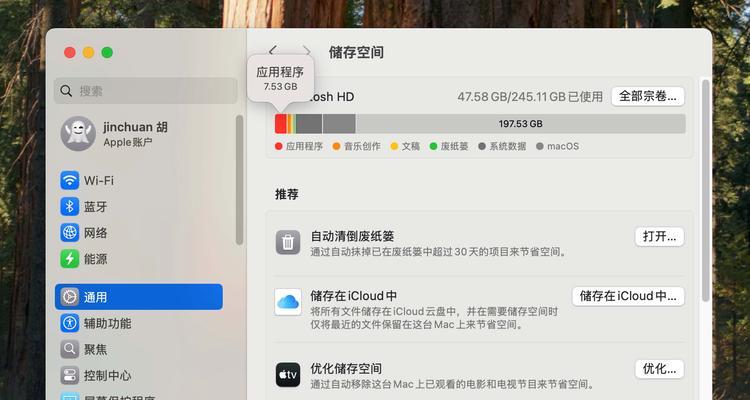
1.选购合适的内存条
为了增加物理内存,最直接的方法是购买并安装新的内存条。在选购内存条时要注意以下几个要点:
兼容性:确保内存条与您的电脑主板兼容,查看主板支持的内存类型和最大容量。
规格:根据主板支持的类型(如DDR3、DDR4等)选择合适的内存条规格。
容量:根据您的需求和预算选择内存条的容量。通常对于一般办公和家用,8GB或16GB已经是足够的选择。
品牌与质量:选择知名品牌的内存条,如金士顿、海盗船等,保证质量和售后服务。
2.安装内存条的步骤
安装内存条的过程简单且易于操作,以下是基本步骤:
断开电源并拔掉电脑的电源线。
打开电脑机箱,找到主板上的内存插槽。
按照说明书中的指示释放固定内存条的卡扣。
小心地将新的内存条对准插槽,插入时要注意角度,直到卡扣自动扣紧。
再次确认内存条完全固定在主板上,然后关闭机箱并接通电源。
开机进入BIOS检查新内存条是否被正确识别。
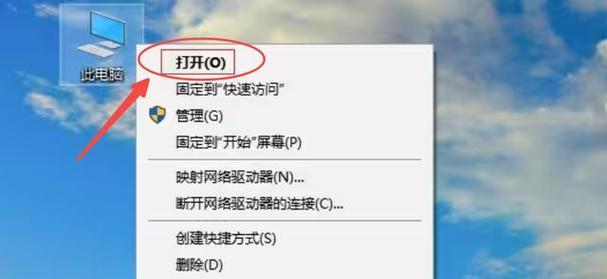
虚拟内存是由操作系统管理的内存空间,当物理内存不够用时,系统会使用硬盘的某部分空间作为内存使用。虽然虚拟内存的性能无法完全替代物理内存,但通过优化虚拟内存设置可以一定程度上提高系统性能。
1.调整虚拟内存大小
通常情况下,Windows会自动管理虚拟内存的大小,但您可以手动调整以获得更好的性能:
打开控制面板,选择“系统和安全”下的“系统”。
点击左侧的“高级系统设置”,然后选择“高级”选项卡下的“性能”设置。
在“性能选项”窗口选择“高级”选项卡,然后点击“虚拟内存”下的“更改”按钮。
取消“自动管理所有驱动器的分页文件大小”选项,然后选择一个驱动器并设置自定义大小。
设置初始大小和最大大小,并确保“设置”按钮被激活,然后重启电脑以应用更改。
2.清理硬盘空间
虚拟内存性能与硬盘空间也有很大关系,因此定期清理硬盘上的垃圾文件、临时文件可以提高虚拟内存效率:
使用系统自带的磁盘清理工具。
卸载不必要的软件和应用程序。
检查并清理大文件来释放空间。

市面上有许多第三方内存优化软件,可以帮助用户有效管理内存,自动释放占用过多的内存资源。这些工具通常具有用户友好的界面和强大的功能,但需要注意的是:
下载并安装时选择信誉良好、好评度高的软件。
在使用过程中,注意查看软件是否与系统产生冲突,或有无不合理的内存占用。
定期更新这些软件以获得最佳性能。
减少不必要的后台程序运行,可以有效释放更多内存供当前需要的程序使用。以下是一些基本指导:
使用任务管理器查看并结束不必要的后台进程。
关闭或卸载那些开机自启动的软件,特别是那些占用大量内存和CPU资源的程序。
管理好扩展和插件,尤其是在浏览器中,这些附加组件往往消耗大量资源。
对于某些特定应用场景,可以利用外部存储设备(如USB闪存盘、SSD移动硬盘)作为缓存设备,以提高系统运行速度。一些高级缓存软件允许用户将部分数据转移到外部存储上,从而优化内存使用:
确认外部设备的速度和稳定性满足缓存要求。
安装并配置缓存软件,通常是通过简单的向导步骤完成。
监控系统性能,确保缓存设置对提高系统响应速度有效。
定期进行系统维护和更新也是保持内存高效运行的好方法:
定期更新操作系统和驱动程序。
使用系统自带的维护工具如WindowsUpdate进行更新。
定期检查磁盘上的错误,并进行修复。
扩大电脑内存空间并非难事,通过购买和安装新的内存条、优化虚拟内存设置、使用专业软件、管理后台程序和维护系统等多种方式,您都可以有效提高电脑性能。记住,适合的方法取决于您的具体需求、预算和电脑的具体配置,所以选择最适合您的方法至关重要。通过本文的介绍,相信您已经对如何扩大电脑内存空间有了充分的了解,并能够根据自己的情况采取行动。
版权声明:本文内容由互联网用户自发贡献,该文观点仅代表作者本人。本站仅提供信息存储空间服务,不拥有所有权,不承担相关法律责任。如发现本站有涉嫌抄袭侵权/违法违规的内容, 请发送邮件至 3561739510@qq.com 举报,一经查实,本站将立刻删除。